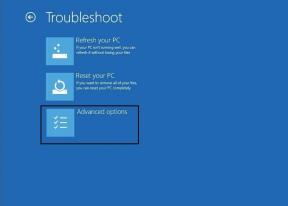Gmail Etiketleri, Filtreleri ve Bunları Birlikte Kullanmak İçin Başlangıç Kılavuzu
Çeşitli / / February 10, 2022

Hepimiz görevlerimizi kolaylaştırmak için günlük hayatımızdaki şeyleri kategorize ederiz. Buna hem çevrimdışı hem de çevrimiçi şeyler dahildir. Gardırobunuzu, farklı giysi setlerini içeren farklı raflarla düzgün bir şekilde istiflediyseniz o zaman sabah işe gitmeden önce o çorabı aramakla asla vakit kaybetmezsiniz. sen? Aynısı e-posta gelen kutunuz için de geçerlidir.
E-postalar, çoğumuzun her gün yoğun olarak kullandığı bir şeydir. E-posta teriminin birçokları için 'boyun ağrısı' ile eşanlamlı olduğu günümüzden farklı olarak, o günlerde, başa çıkmamız gereken bir avuç postayla sınırlı posta kutusu kapasitemiz vardı. Organizasyon burada anahtardır ve burada Gmail etiketleri ve filtreleri oyuna gel. Bunları verimli bir şekilde nasıl kullanacağınızı biliyorsanız, e-posta sorunlarınız önemli ölçüde azalacaktır.
Bugün, etiketlerle birlikte Gmail filtrelerini nasıl kullanabileceğinizi göreceğiz. Gmail'de stressiz e-posta organizasyonu. Bu, yeni başlayanlar için bir kılavuzdur, bu nedenle aranızdaki Gmail gazileri bunu atlamakta özgürdür.
Gmail etiketleri nedir ve Nasıl Oluşturulur?
Daha iyi anlamak için karşılaştırabilirsiniz etiketler Gmail'de işletim sisteminizdeki dizinlere. Örneğin müzik, resim, yazılım vb. dizinler oluşturuyoruz. çeşitli dosya türlerini sınıflandırmak için. Benzer şekilde, Gmail'deki etiketler, farklı kaynaklardan gelen e-postaları veya içeriklerine göre kategorilere ayırmak için kullanılabilir.
Yeni bir etiket oluşturmak için posta kutusu gezinme kenar çubuğunu genişletin ve bağlantıya tıklayın Yeni Etiket Oluştur.
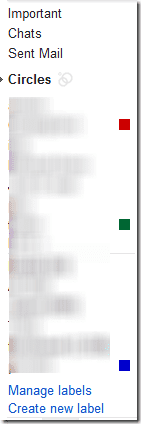
Etikete bir ad verin ve oluştur düğmesine tıklayın. Ayrıca oluşturabilirsiniz iç içe etiketler tıpkı daha iyi organizasyon için işletim sisteminizde alt klasörler oluşturmanız gibi.
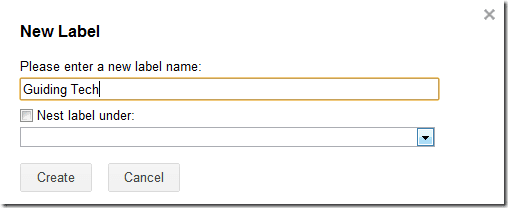
Artık bir postayı manuel olarak bir etikete taşımak istediğinizde, üstteki etiket veya klasör düğmesine tıklayın ve listeden etiketi seçin.
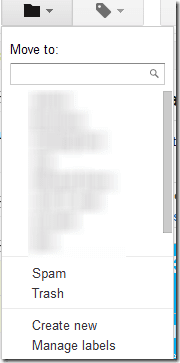
Pekala, işleri manuel olarak böyle yapabilirsiniz, şimdi e-postaları otomatik olarak etiketlere taşımak için bir filtrenin nasıl oluşturulacağını görelim.
Gmail'de Filtre Oluşturma
Gmail'de filtre oluşturmak çok kolaydır. Sağ üstteki Gmail ayarlarına gidin ve filtre sekmesine tıklayın. Filtre sekmesinde bağlantıya tıklayın Yeni bir filtre oluştur başlamak.
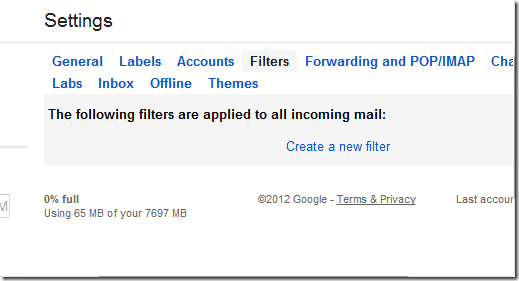
Bir filtre oluştururken, Gmail size hangi tür postaları filtrelemek istediğinizi soracaktır, örneğin bir veya iki adresten, belirli kelimeleri içeren postalar vb. Örneğin, tüm Facebook bildirim e-postalarını filtrelemek istiyorsanız, facebookmail.com alan adından alan.
Oluşturduğunuz filtrenin doğru posta gruplarını hedeflediğinden emin olmak için Test araması buton. Artık test sonuçlarına bağlı olarak filtrede bazı değişiklikler yapabilir veya filtreyi onaylayabilirsiniz.
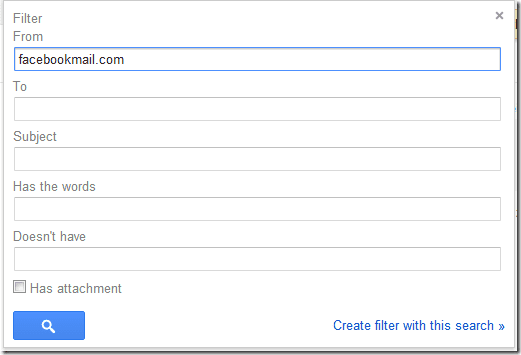
Ardından Gmail, filtrelenmiş postalarla ne yapmak istediğinizi soracaktır. Gelen kutusunu atla, okundu olarak işaretle, başlat gibi seçenekler var. Belirli bir postayı doğrudan bir etikete taşımak için Etiketi uygula seçeneğini işaretleyin ve açılır listeden etiketi seçin. Ayrıca ağaç benzeri bir yapı oluşturmak için yeni bir etiket oluşturabilir ve mevcut etiketlerle iç içe yerleştirebilirsiniz.
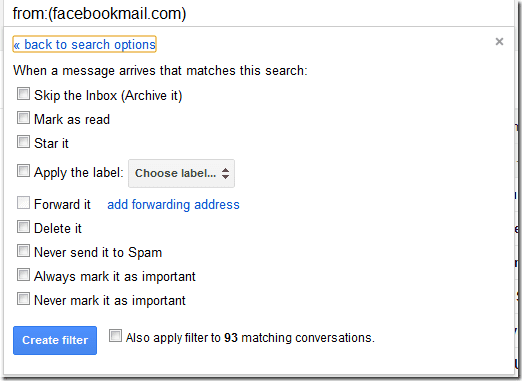
Hepsi bu kadar, bugünden itibaren belirli e-postalar otomatik olarak filtrelenecek ve istenen etikete taşınacak ve böylece Gelen Kutunuzdaki karmaşadan kurtulacaktır.
İşte size ilginç bir fikir! Günlük e-posta güncellemelerimize abone olmaya (bağlantıyı sağdaki kenar çubuğumuzda bulacaksınız) ve ardından Guiding Tech olarak bir filtre oluşturmaya ne dersiniz? Bu alıştırma yalnızca filtreleri nasıl oluşturacağınızı pratik etmenize yardımcı olmakla kalmayacak, aynı zamanda en son ipuçlarımız ve püf noktalarımızla sizi güncel tutacaktır.
Son güncelleme 03 Şubat 2022
Yukarıdaki makale, Guiding Tech'i desteklemeye yardımcı olan bağlı kuruluş bağlantıları içerebilir. Ancak, editoryal bütünlüğümüzü etkilemez. İçerik tarafsız ve özgün kalır.